【分区魔术师9.0中文版下载】分区魔术师 v9.0 最新版(兼容Win7、Win10)
软件介绍
分区魔术师9.0中文版是一款专门用于管理电脑磁盘的软件,能够帮助电脑用户对电脑磁盘进行便捷的分区、大小调整、合并、格式化等等操作,不仅功能如此强大,而且使用起来有较为的简单,支持Win7、Win10等常见的操作系统,能够省去用户许多不必要的麻烦。

分区魔术师9.0中文版功能介绍
1、能够不损失硬盘资料下对硬盘分区做大小调整、能够将 NTFS 文件系统转换成 FAT、FAT32 或 FAT32 文件系统转换成 FAT 文件系统。
2、支持制作、格式化、删除、复制、隐藏、搬移分区、可复制整个硬盘资料到其它分区、支持长文件名
3、支持 FAT、FAT32、NTFS、HPFS、Ext2FS 分区和大于 8GB 大容量硬盘。
4、容易地改变分区大小、参数等,并且不会造成数据丢失,支持改变 FAT16/32 和 NTFS 的簇大小,可在 DOS 或任何 Windows 版本下访问 NTFS, Ext2FS 分区数据,支持 NTFS 分区的 MFT 优化,可转换 NTFS 分区的版本(XP-2000-NT)。
5、支持恢复删除分区、合并分区;
6、能够重新分配自由空间、复制硬盘和分区;
使用教程
以Win7系统为例子
方法1:用WIN7自带分区工具分区
1、在桌面右键点击“计算机”-“管理”, 打开的计算机管理窗口,在打开的计算机管理窗口的左侧,鼠标左键单击选“磁盘管理”打开磁盘管理窗口。
2、右击要压缩的主分区C-选“压缩卷”;
等待系统完成查询可用压缩空间,在压缩对话框,在显示“压缩前的总计大小”和“可用压缩空间大小”下的“输入压缩空间量”中指定分出来的容量,点击“压缩”,再点击“是”。
3、创建新分区,鼠标右键点击前面操作得到的”未分配”空间,选“新建简单卷”,打开“欢迎使用新建简单卷向导”对话框,打“下一步”。
4、指定卷标大小,根据需要在“简单卷大小”输入想要创建分区的大小,点击“下一步”。
5、分配驱动器号和路径,写入盘符号后, 点击“下一步”。
6、格式化分区,点选“按下列设置格式化这个分区”:
“文件系统”,选“NTFS”;
“分配单位大小”,选“默认”;
“卷标”,,默认是“新加卷”;
勾选“执行快速格式化”, 点击“下一步”。
7、点击“完成”,格式化后显示“状态良好”,分区完成。
方法2:用Partition Manager分区魔术师9.0中文版进行分区
1、打开分区工具主界面,右击要调整容量的分区,选“移动调整分工区的大小”,打开调整分区对话框 。
2、要Volunt下拉列表中输入数值,点击下边两项为默认,是。
3、显示分区结果,右击新分区,选“创建分区”,打开创建分区对话框
创建新分区:逻辑分区
请指定分区大小:输入数值
请为分区选择文件系统:NTFS
请指定盘符:如,F,打“是”。
4、选菜单“改变”-“应用改变”-显示进度,完成后关闭对话框。
常见问题
分区魔术师9.0中文版怎么扩大C盘?
1.运行“硬盘分区魔术师”,在程序主界面中,右击除C盘以外其它含有多余容量的盘符,并从弹出的右键菜单中选择“调整容量/移动”项。
2.然后在打开的“调整容量/移动”窗口中,拖动以调整容量,以释放更多自由空间,点击“确定”按钮后,就会发现已成功释放“未分配”空间,其他磁盘的扩大也是如此。
分区魔术师9.0中文版怎么分区?
1.软件启动后的我们可以看到一个磁盘分区。
2.点击“向导”菜单中的创建分区,就会出现关于新分区的创建向导。
3.在接下来的“分区属性”界面中,是为新分区设置大小和分区格式及盘符与卷标的。
4.在最后的界面中,是预览你分区的结果,在此步还可以“后退”修改你的分区设置。
5.设置完成之后还需要点击主界面上的绿色勾进行应用。
分区魔术师9.0中文版怎么合并分区?
1.进入软件主界面后,点击“向导”菜单中的“合并分区”。
2.然后选择要合并的项,在下方输入好合并文件夹的名字,点击“确定”就可以了。
下载仅供下载体验和测试学习,不得商用和正当使用。
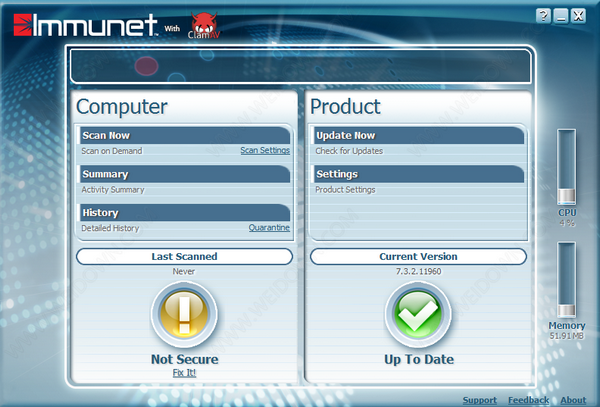
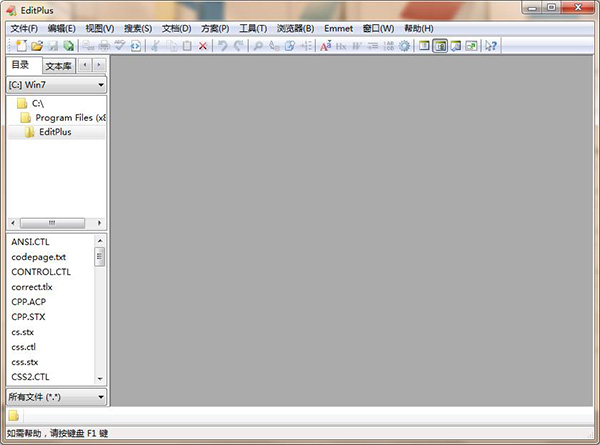

发表评论